临床路径操作手册
临床路径操作手册
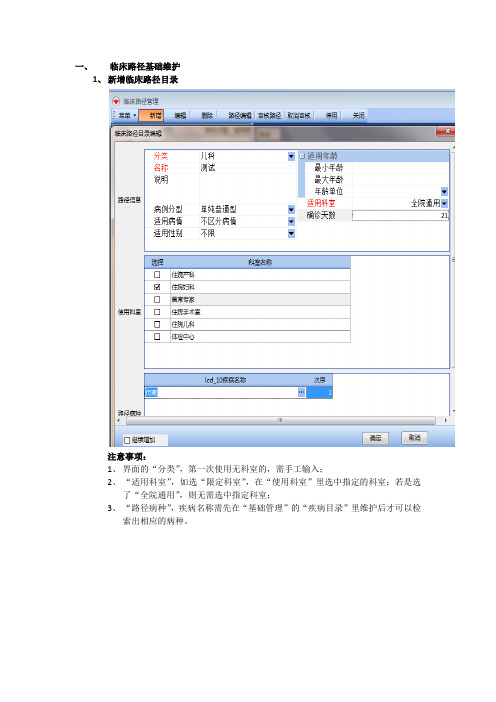
一、临床路径基础维护1、新增临床路径目录注意事项:1、界面的“分类”,第一次使用无科室的,需手工输入;2、“适用科室”,如选“限定科室”,在“使用科室”里选中指定的科室;若是选了“全院通用”,则无需选中指定科室;3、“路径病种”,疾病名称需先在“基础管理”的“疾病目录”里维护后才可以检索出相应的病种。
(1)、编辑版本操作说明:1、根据临床路径标准文档输入住院日,如上图为10天的输入界面,2、标准费用起止,可以不填写操作说明:1、第一路径阶段录入或其他阶段编辑,需点击“阶段编辑”进行操作2、“开始天数”、“结束天数”和“标志-住院日、手术日、分娩日、出院日”根据实际情况进行填写(3)、增加路径阶段操作说明:1、“在前面插入阶段”,即在选中的路径阶段前面插入阶段2、“在后面插入阶段”,即在选中的路径阶段后面插入阶段3、“复制新增路径阶段”,即根据选中的路径进行复制新增一条与选中的路径一样的路径(4)、编辑项目操作说明:1、项目分类,有三类“主要诊疗工作”、“主要护理工作”和“重点医嘱”,根据临床路径病症标准文档进行选择与完成项目编辑2、“项目名称”必须填写3、“执行方式”、“执行者”、“内容要求”、“医嘱期效”和“终止阶段”,都根据标准文档进行选择与完成项目编辑4、关于“内容要求”详细说明可选:即医嘱内容在进入临床路径后可根据实际情况选择所需的医嘱项目,选择“可选”后,需在下方的医嘱编辑里进行医嘱的编写如下图点击“确认医嘱”保存即可必输:即为所选的医嘱内容进行临床路径后必须执行的医嘱内容手工录入:此项针对某些特殊情况,在临床路径进行时可增加医嘱项目(5)、其他路径编辑项操作说明:增加路径项目:“在前面插入项目”,即在选中的项目内容前面插入新的项目;“在后面插入项目”,即在选中的项目内容后面插入新的项目删除阶段:即选中需删除的路径阶段,进行删除删除项目:即选中需删除的项目内容,进行删除保存:完成各项操作后,点击保存3、审核路径操作说明:审核路径:在确保路径录入完成后,点击审核路径取消审核:在路径未被使用或停用时可进行取消审核停用:在路径不再使用时,选择停用二、进入临床路径1、选中需进入临床路径的病人,点击右键“进入临床路径”2、选择临床路径操作说明:选择临床路径:选择病人需走的临床路径病症路径开始时间:“入院时间”即入院当天,还没下达医嘱的时,选择入院时间的“当前时间”即根据系统当前时间进入临床路径路径开始阶段:可选择临床路径的某一阶段开始选择临床路径后,点击“新开”,进入临床路径操作说明:新增医嘱:只有路径项目类型为[医嘱],未导入,且内容要求为[手工录入]时才可以新增医嘱,新增医嘱界面如下界面说明:可检索所需的医嘱项目,“用法(F4)”按钮为医嘱的给药途径;填写好界面的红色必输项后,点击“确认编辑内容”后,返回临床路径界面,方可再新增其他医嘱内容;如需新增描述医嘱点击“描(F6)”按钮,进行新增修改医嘱:只有路径项目类型为[医嘱],未导入,且内容要求为[可选]或[必输]时才可以修改医嘱,修改界面如下界面说明:该界面除医嘱内容,其他项都可以修改;修改完一条医嘱内容后,点击“确认编辑内容”后,返回临床路径界面,方可再修改其他医嘱内容取消编辑:如需查看医嘱内容,点击修改医嘱后,不做修改,点击“取消编辑”按钮返回临床路径界面,必须注意,不要点击“关闭”按钮导入路径医嘱:确认所以医嘱内容正确后,勾选所需路径项目,如上图,勾选了项目内容为“可选”的路径项目后,点击“导入路径医嘱”,即完成当次临床路径操作。
临床路径功能操作手册

操作说明:1:选择理由或自定义理由
2:完成后点击 ,完成理由的填写。
保存内容,每次修改内容后,保存内容。
打印路径表单和路径首页。打印功能一般在病人走完路径后,在打印其内容。(表单打印是全部内容打印)
每个病种的说明帮助。
3)
结束路径
结束路径分正常结束路径和申请退出路径。
说明:
当选择“取消”按钮,表示此次不选择路径,下次打开病历会再次弹出选择路径框。
选择不进入路径后,下次打开此病历将不再提醒是否进入路径。
2)医疗计划
提醒当天未完成的医嘱和诊疗工作。
功能说明:
此内容和书写病历内容相关(与入院记录,查房记录等),会自动匹配判断是否书写相关内容。
医嘱内容
分长期医嘱和临时医嘱,医嘱内容和医生录入的医嘱相关,会自动判断是否完成此项医嘱。
1:填写理由
2:点控
1)路径状态查询
查询医院患者进入路径的状态,有执行中、已结束、申请退出、未进入等状态。执行中表示路径还没有完成;已结束表示路径已经结束;申请退出表示路径因为变异申请退出结束;未进入表示此病人没有进入临床路径。
操作界面如下图:
根据上图中的操作步骤得到的查询结果如下:
正常结束路径
当患者完成路径诊疗内容符合出院标准,需要正常结束路径,表示路径已完成。
点击结束路径菜单:
1:填写理由(正常出院可以不填写理由)
2:点击确认按钮,结束路径。
申请退出路径
当发现患者诊断与路径病种不符或有重大变异时,则可申请退出路径。退出路径时,要求填写退径理由,经相关人员审核后,退出路径。
点击退出申请菜单:
电子病历
临床路径信息系统
中联HIS系统临床路径操作手册(医生站操作)
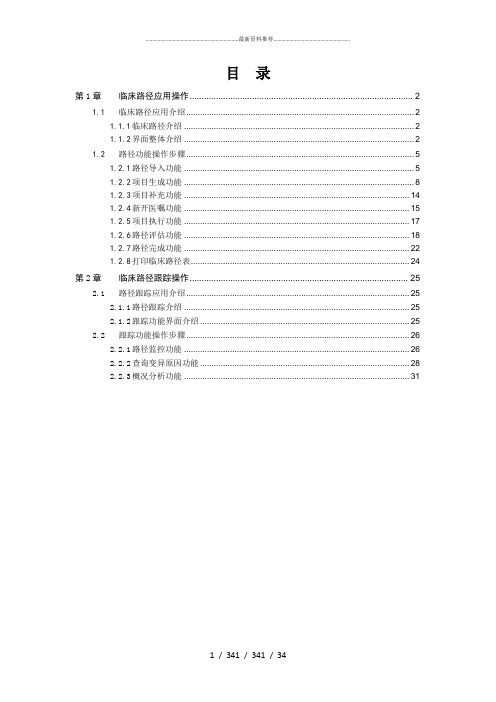
目录第1章临床路径应用操作 (2)1.1临床路径应用介绍 (2)1.1.1临床路径介绍 (2)1.1.2界面整体介绍 (2)1.2路径功能操作步骤 (5)1.2.1路径导入功能 (5)1.2.2项目生成功能 (8)1.2.3项目补充功能 (14)1.2.4新开医嘱功能 (15)1.2.5项目执行功能 (17)1.2.6路径评估功能 (18)1.2.7路径完成功能 (22)1.2.8打印临床路径表 (24)第2章临床路径跟踪操作 (25)2.1路径跟踪应用介绍 (25)2.1.1路径跟踪介绍 (25)2.1.2跟踪功能界面介绍 (25)2.2跟踪功能操作步骤 (26)2.2.1路径监控功能 (26)2.2.2查询变异原因功能 (28)2.2.3概况分析功能 (31)第1章临床路径应用操作1.1临床路径应用介绍1.1.1临床路径介绍临床路径是针对某种疾病(或手术),以时间为横轴,以入院指导、诊断、检查、用药、治疗、护理、饮食指导、教育、出院计划等理想治疗或护理手段为纵轴,制定标准化治疗护理流程(临床路径表)。
其目的是运用图表的形式来提供有时间的、有序的、有效的照顾,以控制质量和经费,是一种跨学科的、综合的整体医疗护理工作模式。
路径操作流程如图【1-1-1-1】所示:【1-1-1-1】病人导入路径条件是通过病人的诊断、病情、性别、年龄、科室进行判断,如果该病人满足导入条件则允许导入路径,导入路径后根据流程进行一系列的操作包括生成路径项目、执行项目、评估阶段项目、结束路径。
1.1.2界面整体介绍临床路径应用管理模块如图【1-1-2-1】所示,该模块包含了以下几个功能块,分别是操作按钮、病人列表、路径相关信息、路径阶段名称、路径项目列表。
【1-1-2-1】要点说明1.如果当前科室或病区,没有使用的路径表,则不会显示“路径状态”图标和“临床路径”选项卡。
“路径状态”图标和“临床路径”选项卡所在位置如图【1-1-2-2】所示。
临床路径操作说明

临床路径操作说明
1、双击桌面图标“临床路径”,输入用户名密码(用户名与HIS
同名,密码默认是123),登陆系统后界面如图所示:
2、选择需要入径的病人信息卡,点击鼠标右键“导入路径”,或在
操作面板上点击“导入路径”按钮,系统出现如下对话框:
然后勾选需要入径的病种名称,点击下一步;
勾选入径评估,点击下一步;
选择入院时间,完成。
3、双击病人信息卡,或在操作面板上点击“今日工作”按钮
根据系统提示,在“重点医嘱”、“检查化验”、“诊疗活动”三个标签中进行勾选下医嘱,对需要的医嘱进行勾选,最后确认提交即可完成操作;如果当前病人不需要入径,可以直接点击操作面板上的“删除路径”按钮;对于已经执行完的病人,需要导出执行信息,请点击操作面板上的“导出路径”按钮即可。
临床路径使用操作说明
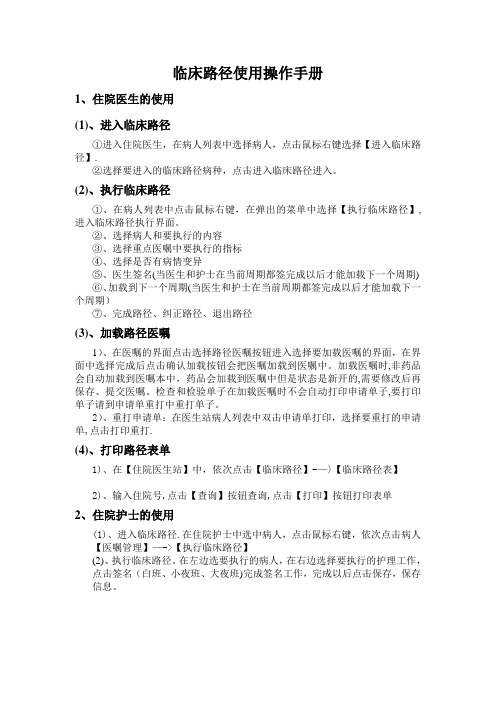
临床路径使用操作手册1、住院医生的使用(1)、进入临床路径①进入住院医生,在病人列表中选择病人,点击鼠标右键选择【进入临床路径】.②选择要进入的临床路径病种,点击进入临床路径进入。
(2)、执行临床路径①、在病人列表中点击鼠标右键,在弹出的菜单中选择【执行临床路径】,进入临床路径执行界面。
②、选择病人和要执行的内容③、选择重点医嘱中要执行的指标④、选择是否有病情变异⑤、医生签名(当医生和护士在当前周期都签完成以后才能加载下一个周期)⑥、加载到下一个周期(当医生和护士在当前周期都签完成以后才能加载下一个周期)⑦、完成路径、纠正路径、退出路径(3)、加载路径医嘱1)、在医嘱的界面点击选择路径医嘱按钮进入选择要加载医嘱的界面,在界面中选择完成后点击确认加载按钮会把医嘱加载到医嘱中。
加载医嘱时,非药品会自动加载到医嘱本中,药品会加载到医嘱中但是状态是新开的,需要修改后再保存、提交医嘱。
检查和检验单子在加载医嘱时不会自动打印申请单子,要打印单子请到申请单重打中重打单子。
2)、重打申请单:在医生站病人列表中双击申请单打印,选择要重打的申请单,点击打印重打.(4)、打印路径表单1)、在【住院医生站】中,依次点击【临床路径】-—〉【临床路径表】2)、输入住院号,点击【查询】按钮查询,点击【打印】按钮打印表单2、住院护士的使用(1)、进入临床路径.在住院护士中选中病人,点击鼠标右键,依次点击病人【医嘱管理】—->【执行临床路径】(2)、执行临床路径。
在左边选要执行的病人,在右边选择要执行的护理工作,点击签名(白班、小夜班、大夜班)完成签名工作,完成以后点击保存,保存信息。
中联HIS系统临床路径操作手册

目录第1章临床路径应用操作................................... 错误!未定义书签。
临床路径应用介绍 ...................................... 错误!未定义书签。
临床路径介绍....................................... 错误!未定义书签。
界面整体介绍....................................... 错误!未定义书签。
路径功能操作步骤 ...................................... 错误!未定义书签。
路径导入功能....................................... 错误!未定义书签。
项目生成功能....................................... 错误!未定义书签。
项目补充功能....................................... 错误!未定义书签。
新开医嘱功能....................................... 错误!未定义书签。
项目执行功能....................................... 错误!未定义书签。
路径评估功能....................................... 错误!未定义书签。
路径完成功能....................................... 错误!未定义书签。
打印临床路径表..................................... 错误!未定义书签。
第2章临床路径跟踪操作................................... 错误!未定义书签。
路径跟踪应用介绍 ...................................... 错误!未定义书签。
中联HIS系统临床路径操作手册(医生站操作)

目录第1章临床路径应用操作 (2)1.1临床路径应用介绍 (2)1.1.1临床路径介绍 (2)1.1.2界面整体介绍 (2)1.2路径功能操作步骤 (5)1.2.1路径导入功能 (5)1.2.2项目生成功能 (8)1.2.3项目补充功能 (14)1.2.4新开医嘱功能 (15)1.2.5项目执行功能 (17)1.2.6路径评估功能 (18)1.2.7路径完成功能 (22)1.2.8打印临床路径表 (24)第2章临床路径跟踪操作 (25)2.1路径跟踪应用介绍 (25)2.1.1路径跟踪介绍 (25)2.1.2跟踪功能界面介绍 (25)2.2跟踪功能操作步骤 (26)2.2.1路径监控功能 (26)2.2.2查询变异原因功能 (28)2.2.3概况分析功能 (31)第1章临床路径应用操作1.1临床路径应用介绍1.1.1临床路径介绍临床路径是针对某种疾病(或手术),以时间为横轴,以入院指导、诊断、检查、用药、治疗、护理、饮食指导、教育、出院计划等理想治疗或护理手段为纵轴,制定标准化治疗护理流程(临床路径表)。
其目的是运用图表的形式来提供有时间的、有序的、有效的照顾,以控制质量和经费,是一种跨学科的、综合的整体医疗护理工作模式。
路径操作流程如图【1-1-1-1】所示:【1-1-1-1】病人导入路径条件是通过病人的诊断、病情、性别、年龄、科室进行判断,如果该病人满足导入条件则允许导入路径,导入路径后根据流程进行一系列的操作包括生成路径项目、执行项目、评估阶段项目、结束路径。
1.1.2界面整体介绍临床路径应用管理模块如图【1-1-2-1】所示,该模块包含了以下几个功能块,分别是操作按钮、病人列表、路径相关信息、路径阶段名称、路径项目列表。
【1-1-2-1】要点说明1.如果当前科室或病区,没有使用的路径表,则不会显示“路径状态”图标和“临床路径”选项卡。
“路径状态”图标和“临床路径”选项卡所在位置如图【1-1-2-2】所示。
临床路径系统操作使用手册
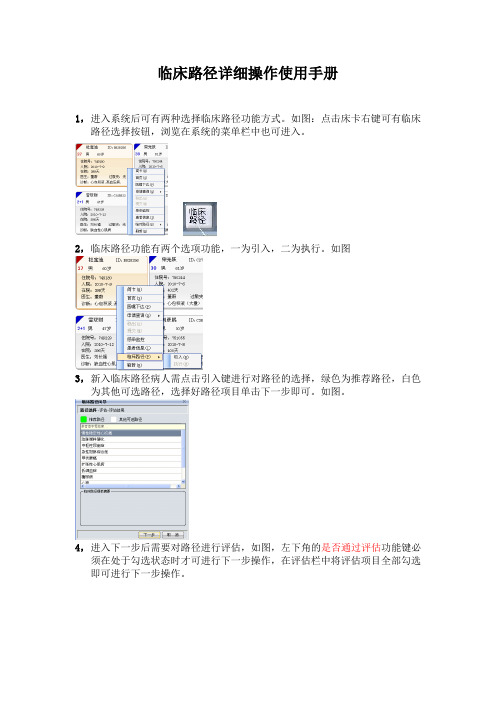
临床路径详细操作使用手册1,进入系统后可有两种选择临床路径功能方式。
如图:点击床卡右键可有临床路径选择按钮,浏览在系统的菜单栏中也可进入。
2,临床路径功能有两个选项功能,一为引入,二为执行。
如图3,新入临床路径病人需点击引入键进行对路径的选择,绿色为推荐路径,白色为其他可选路径,选择好路径项目单击下一步即可。
如图。
4,进入下一步后需要对路径进行评估,如图,左下角的是否通过评估功能键必须在处于勾选状态时才可进行下一步操作,在评估栏中将评估项目全部勾选即可进行下一步操作。
5,点击引入路径选项后出现此对话框,点击临床路径执行可立即进入路径执行选项状态。
点击完成即可返回。
如图6,点击临床路径执行进入路径执行主窗口。
如图7,在最左侧显示路径执行的天数,这个天数是医生根据此路径的病种重自定义的判断,如图8,在主窗口的右侧显示项目统计与路径信息,为总选择项目,为必选项,为可选项,为新增项,为变异项。
9,此选项为路径的基本信息,例如此路径需要的费用,天数等。
10,主窗口的正中央是路径的各种执行项目,例如医嘱,检查,检验,手术,诊疗工作,医嘱本等。
11,医嘱:在此界面中点击图中的新增医嘱,此时出现的对话框中可选新开医嘱的类型点击确定,新增医嘱后在主界面中出现医嘱条目,新增医嘱可改名,如图。
新增的医嘱或全部勾选医嘱写好各个剂量单位后点击生成医嘱,。
出现与医生站医嘱下达界面一样的医嘱界面。
如图。
点击提交即可提交该医嘱。
如图在医嘱主界面的使用中我们可以发现有不同颜色的医嘱条目,红色医嘱代表必选医嘱,必选医嘱执行完成后即变成黑色医嘱,紫色医嘱为新增医嘱,蓝色医嘱为可选医嘱。
在医嘱的操作窗口中有很多不同的医嘱途径类别,如图。
医嘱界面中我们可以看到这样的几个功能键,为新增键,为插入键,为删除键,为子医嘱键,为删除项目键。
在这里有选择收起或者展开医嘱的选项,如图12,检查:在检查界面中医生可以对引入路径的患者进行检查单的开发,如图在检查主窗口中有路径项目一项,图为检查项目的名称,类似医嘱的类别名称。
- 1、下载文档前请自行甄别文档内容的完整性,平台不提供额外的编辑、内容补充、找答案等附加服务。
- 2、"仅部分预览"的文档,不可在线预览部分如存在完整性等问题,可反馈申请退款(可完整预览的文档不适用该条件!)。
- 3、如文档侵犯您的权益,请联系客服反馈,我们会尽快为您处理(人工客服工作时间:9:00-18:30)。
临床路径系统
用户手册
目录
临床路径操作手册 (2)
新增路径 (2)
第一步:添加路径诊断相关,具体步骤如下: (2)
第二步:添加路径,具体操作步骤如下: (3)
维护路径 (5)
第一步:添加路径总体内容,具体步骤如下: (5)
第二步:添加路径详细内容,具体操作步骤如下: (6)
第三步:添加指南步骤(可选步骤),具体操作过程如下: (7)
第四步:维护变异原因,具体操作过程如下: (8)
执行路径 (9)
第一步:引入路径 (9)
第二步:执行路径 (11)
第三步:结束路径 (13)
临床路径操作手册
温馨提示:若图片无法看清,点击菜单栏“视图”,将“显示比例”设置成150。
新增路径
第一步:添加路径诊断相关,具体步骤如下:
常用模块→系统设置→诊断相关组设置。
如图所示:
①点击左上角“新增”按钮
②在图示位置添加一条诊断组名称,例如:声带息肉临床路径
③切换一下左边的诊断名称(单击另一条诊断相关组,再单击刚刚添加的相关组)
④点击右侧的“添加”按钮,添加相关诊断后“确定”(双击诊断可以添加)
第二步:添加路径,具体操作步骤如下:
常用模块→系统设置→临床路径疗程定义,如图所示:
添加路径共有10步,如图所示:
①点击左上角“科室”按钮
②点击右下角“新增”按钮
③输入临床路径名称
④勾选“启用”,按回车
⑤选择路径等级为科室
⑥选择路径类别
⑦选择诊断相关组(双击左侧刚刚增加的诊断相关组名称,例如“声带息肉临床路
径”)
⑧选择关联科室
⑨设置标准住院日
⑩点击“保存”按钮
保存完成之后可以看到左侧对应的科室中出现添加的路径,点击一下,即可填写入径评估,在入径评估界面,纳入规则必须填写,点击“新增”,填完之后“保存”,除外规则亦然,如图所示:
两个都添加完成之后“保存”。
维护路径
第一步:添加路径总体内容,具体步骤如下:如图所示:
①点击“疗程安排”按钮
②点击“新增”按钮
③填写基本描述,例如“住院第一天”
④选择阶段
⑤填写持续时间(可以不填)
⑥点击“保存”按钮
保存完之后,疗程一览界面会自动显示第一个疗程。
以此类推添加路径的下面几个疗程,添加完成之后如图所示:
第二步:添加路径详细内容,具体操作步骤如下:
如图所示:
①选中某一疗程
②点击“医嘱计划”
③点击“新增”
④在录入医嘱界面录入该疗程所需要的项目(包括病历,医嘱)
⑤点击“保存”
说明:
1)必须执行勾选之后,在治疗过程中,该疗程的这个项目为必选,若不选则提示变
异。
2)出院带药必须开成临时医嘱,在以后此路径的治疗过程中,点击出院带药之后,再
勾选相应的项目即可。
3)“路径项目”为某一个项目不确定用哪一个(例如一个药品有多个产地)时,医生自
己定义的一个医嘱项目,具体定义过程如下:“常用模块”→“系统设置”→
“路径字典项目定义”
①点击“新增”
②选择定义项目的使用范围、路径和类别
③填写名称,按回车
④点击“保存”后,左边列表中显示出刚刚新增的自定义项目
⑤点击刚刚显示的自定义项目
⑥选择所需要的具体项目(双击即可添加)
⑦点击“插入”后,列表中显示
⑧点击“保存”
第三步:添加指南步骤(可选步骤),具体操作过程如下:
如图所示:
①点击“指南推荐”按钮
②在空白处添加需要添加的指南
③点击“保存”按钮
第四步:维护变异原因,具体操作过程如下:
“常用模块”→“系统设置”→“变异原因设置”,如图:
进入变异原因设置界面之后,点击“范围”,选择“关联到路径”,再选择关联路径,然后点击左下角的“新增”,在内容中输入变异内容,敲回车,再选择节点类型为“变异原因”,然后选择“类型”,点击“保存”,就会在上面的列表中罗列出刚才添加的变异原因,右击某一条变异原因可以删除。
如图所示:
①选择变异的“范围”,通常为“关联到路径”
②选择关联的路径
③点击“新增”按钮
④填写内容,例如“治疗效果不佳”然后按回车
⑤选择节点类型(录入模式通常为默认设置,不需修改)
⑥选择类型
⑦点击“保存”
执行路径
第一步:引入路径
新病人入路径
新病人入院时没有诊断信息,“载入路径”按钮为灰色,没有“常规治疗”按钮,此时,
点击“载入路径”左边的省略号按钮,添加或者勾选病人的诊断
情况一:若选择的诊断信息符合临床路径的诊断,则“引入路径”按钮变为黑色
,即可点击按钮进入载入路径界面,“选中路径”之后点击“进入路径“按钮就可进入路径,如图所示:
若诊断符合,但是不想进入路径,那勾选下面的“除外规则”,然后点击
,则自动跳转到常规治疗界面。
情况二:选择的诊断不符合临床路径的诊断,则显示“常规治疗按钮”,且右边列表中本科室的临床路径会消失,此时点击“常规治疗”按钮,就可进入常规治疗。
治疗过程中病人进入路径
如果已经进入常规治疗界面,想进入路径,在医嘱管理界面,点击“路径”按钮,即可进入路径选择界面,之后的操作步骤同上。
第二步:执行路径
下图为进入路径之后的界面
执行疗程
①勾选左侧疗程项目列表中的项目,红色感叹号的(例如)为必选项,
蓝色为可选项
②右边显示对应的医嘱
③点击“保存”按钮
④点击“发送”医嘱
⑤点击“下一疗程”
说明:
1.如果必选项未勾选,或者医生自己录入了左边项目列表中没有的医嘱,那该疗程就算是变异,当点击“下一疗程”按钮的时候,会跳出如图所示对话框,操作流程如下:
①勾选医嘱
②点击“省略号”按钮,弹出变异原因列表
③双击选择变异的原因
④点击“继续”按钮
2.若想开出院带药,点击“出院带药”按钮之后,再勾选左边的疗程项目(临时医嘱),即可开出出院带药的医嘱。
疗程一览
如果想查阅病人的疗程治疗情况,可以点击按钮,可以显示当前的疗程信息,如图:
第三步:结束路径
完成路径
当治疗进行到最后一个疗程的时候,“下一疗程”的按钮会变成的按钮,当最后一个疗程结束时,点击该按钮即可完成路径。
退出路径
治疗过程中,如果治疗效果不好或者出现并发症导致后面的疗程已经无法满足病人的治疗,即可在上级医师的同意下,退出路径。
①点击“退出路径”按钮
②点击退出原因右侧的省略号按钮,双击选择退出原因
③点击“确认退出”按钮。
